Dataene våre er ikke sikre. Vi trenger alltid en sikkerhetskopi av nesten alt som er viktig for deg. Det er mye gratis backup-programvare der ute, men FBackup fanget min oppmerksomhet. FBackup er en kraftig funksjonsrik backup-programvare som fungerer i Windows. Som en hvilken som helst sikkerhetskopiløsning kan FBackup speile harddisken eller sikkerhetskopiere en bestemt mappe og stasjon og komprimere den veldig bra.
FBackup gjennomgang
Det som får FBackup til å skille seg ut er det enkle grensesnittet. Enhver ikke-teknisk person kan enkelt jobbe med denne programvaren uten å se på hjelpefilen. Da er grensesnittet veldig minimalistisk, med få alternativer, noe som gjør det veldig enkelt å betjene. Gjør ingen feil selv om grensesnittet er enkelt, er det veldig kraftig.
FBackup har ZIP64-støtte (det kan lage sikkerhetskopier på over 2 GB) og oppretter standard zip-filer, noe som betyr at du kan få tilgang til det med et hvilket som helst zip-kompatibelt verktøy. FBackup tester sikkerhetskopifilene automatisk for å sikre at sikkerhetskopien er trygg ved hjelp av CRC32. FBackup fungerer med kartlagte nettverksstasjoner og UNC-stier uten problemer. FBackup fungerer med alle versjoner av Windows.
For å komme i gang med sikkerhetskopien, kan du gå til FBackup Fil Meny -> Verktøy og velg Får Startet.
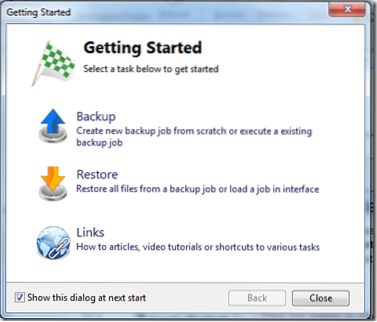
Her kan du velge Sikkerhetskopiering for å starte din første sikkerhetskopi. Derfra er det ganske mye selvforklarende, og du trenger bare å følge veiviseren som tar deg gjennom alternativene og starter sikkerhetskopien. Hvis du trenger å gjenopprette når som helst, må du bruke Restaurere alternativ.
En av de beste funksjonene i FBackup er støtten til forskjellige plugins. FBackup støtter mange plugins som kan utføre forhåndsdefinerte sikkerhetskopieringsjobber for Mozilla Firefox, Microsoft Outlook, Chrome, etc. så den har evnen til å sikkerhetskopiere disse applikasjonsdataene og gjenopprette dem når det er nødvendig. Det er mange innebygde plugins, og resten kan du laste ned fra internett. Du har muligheten til å deaktivere, aktivere, installere og avinstallere et bestemt programtillegg.

For å få tilgang til pluginene kan du gå til Filmeny -> Verktøy -> Plugins. Her kan du laste ned, aktivere og deaktivere et bestemt plugin. For å sikkerhetskopiere dette programmet ved hjelp av pluginet kan du gå til Fil -> Ny Sikkerhetskopiering, deretter gi et navn for sikkerhetskopien og velg et sted for sikkerhetskopien. Når det er gjort, velger du Neste, og det blir bedt om å velge filene og mappene du trenger å sikkerhetskopiere. Bare klikk på rullegardinmenyen og velg pluginet du vil ha fra listen, som Outlook, Windows Live, etc. og klikk deretter Neste.
FBackup vil da spørre deg om du trenger å kryptere filene og passordbeskytte den. Hvis du ønsker å velge alternativet for å passordbeskytte det, vil jeg anbefale det. Deretter kan du enten velge Manuell eller planlegge den ukentlig eller månedlig. Når du har valgt det alternativet, klikker du bare på Lagre og velger enten Lagre og kjør eller bare lagre og ferdig.
FBackup nedlasting
For å avslutte, FBackup er en utmerket programvare med mange funksjoner, og det er veldig enkelt å bruke med plugin-støtte også. Hvis du leter etter en gratis programvare for sikkerhetskopiering, fortjener FBackup sikkert en sjanse. Du kan laste den ned her.

 Phenquestions
Phenquestions


